아이폰 음악 넣는 법 (mp3 파일 전송 방법)
갤럭시 같은 안드로이드 스마트폰을 사용하다 아이폰으로 오게 되면 안드로이드와 다른 시스템 덕분에 처음에는 어려움을 겪게 됩니다. 그 중 다른 점 중 하나는 바로 아이폰에 mp3 음악 파일을 넣는 것이라고 할 수 있습니다.

애플 뮤직이나 스포티파이 스트리밍 서비스를 이용하면 좋지만 별도의 비용없이 오프라인으로 음악을 듣고자 하는 경우 아이폰에 음악 파일을 저장하는 것이 좋습니다.
그럼 아이폰으로 음악 파일을 저장하기 위해서는 어떻게 해야 할까요?
아이폰 음악 파일 넣기: 아이튠즈 활용하기
가장 많이 사용되는 방법은 아이튠즈를 통해서 아이폰에 음악을 넣어주는 방법 입니다.
1) 먼저 PC에서 아이튠즈를 검색하여 다운로드 후 실행해 줍니다.
윈도우 및 맥 용 아이튜즈는 아래의 링크를 통해서 다운로드가 가능합니다.
2) 아이폰을 PC에 케이블을 통해 연결합니다.
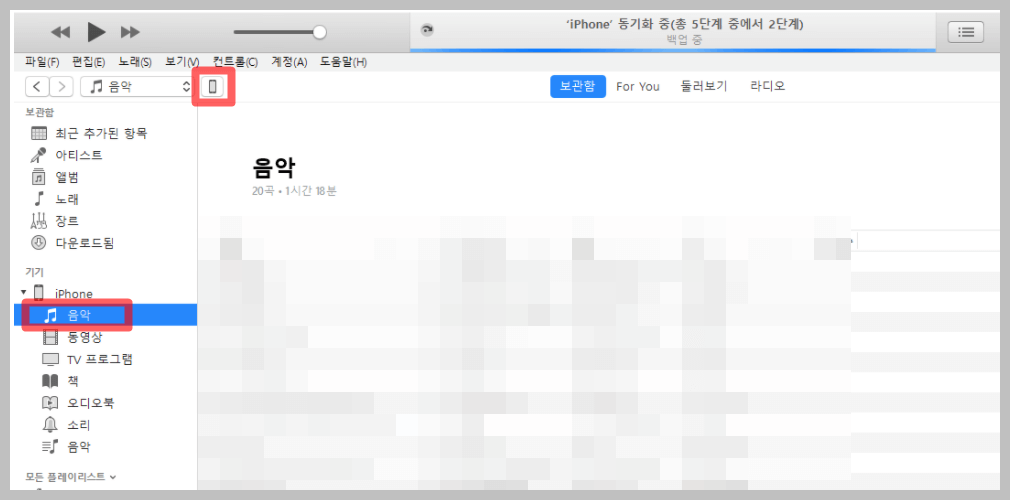
3) PC에 저장되어 있는 mp3 파일을 아이튠즈에 드래그하여 집어 넣습니다.
4) 아이튠즈 상단의 아이폰을 클릭합니다.
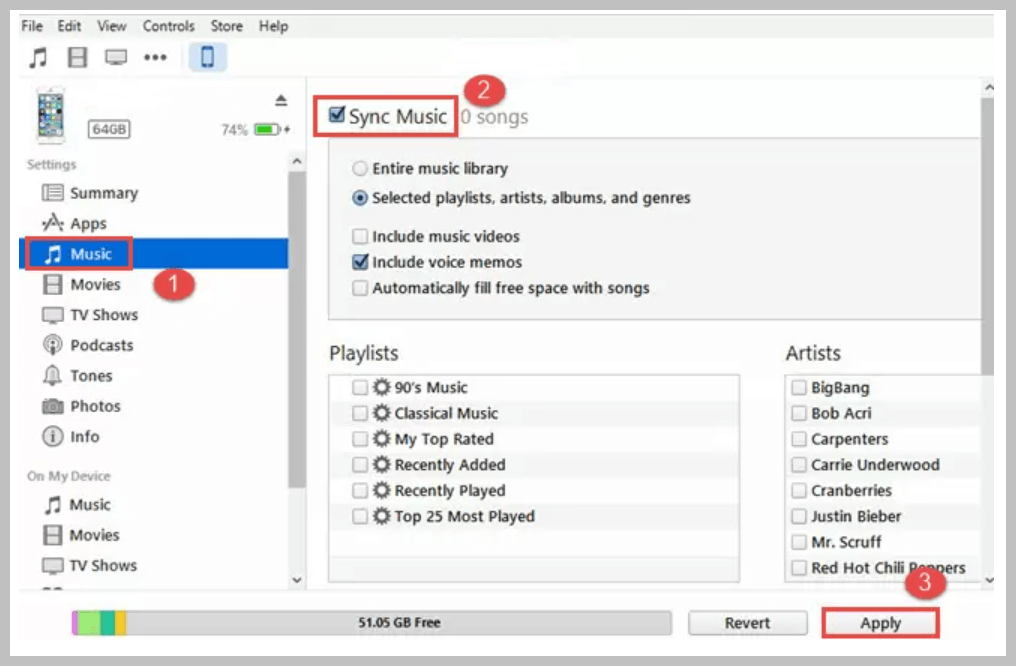
5) 아이폰 하단의 음악 메뉴 클릭 후 – 전체 음악 보관함 – 동기화 를 클릭합니다.
이와 같은 방법으로 아이튠즈를 통해 음악 파일을 아이폰으로 넣을 수 있습니다.
드롭박스 이용 방법
이 외에도 아이튠즈를 이용하는 것이 번거로우신 경우에는 드롭박스 같은 클라우드 서비스를 통해서 음악 파일을 아이폰으로 옮길 수 있습니다.
1) 먼저 PC에서 드롭박스를 다운로드 하여 설치하신 후 계정을 만들어 줍니다.
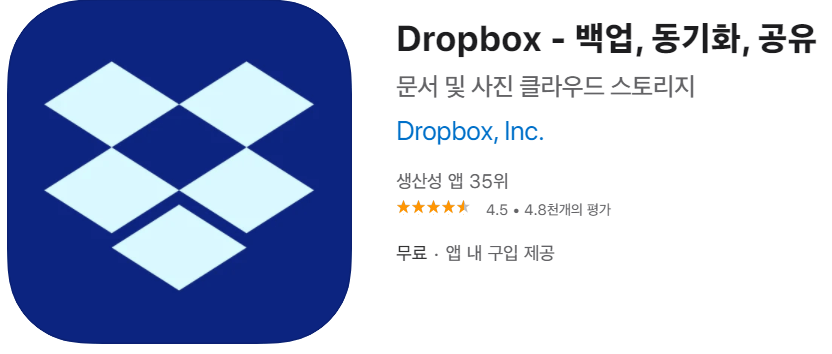
드롭박스의 경우 무료로 2GB를 사용할 수 있으므로, 유료 프로그램에 가입하지 않고도 간단한 문서 파일이나 음악 파일을 저장할 수 있습니다.
2) 아이폰에 넣고자 하는 음악 파일을 모두 드롭박스 내의 폴더로 드래그 해서 넣습니다.
드롭박스의 경우 기본적인 mp3 파일 뿐 아니라 m4a, 그리고 wav 형식의 파일 모두를 지원하고 있습니다.
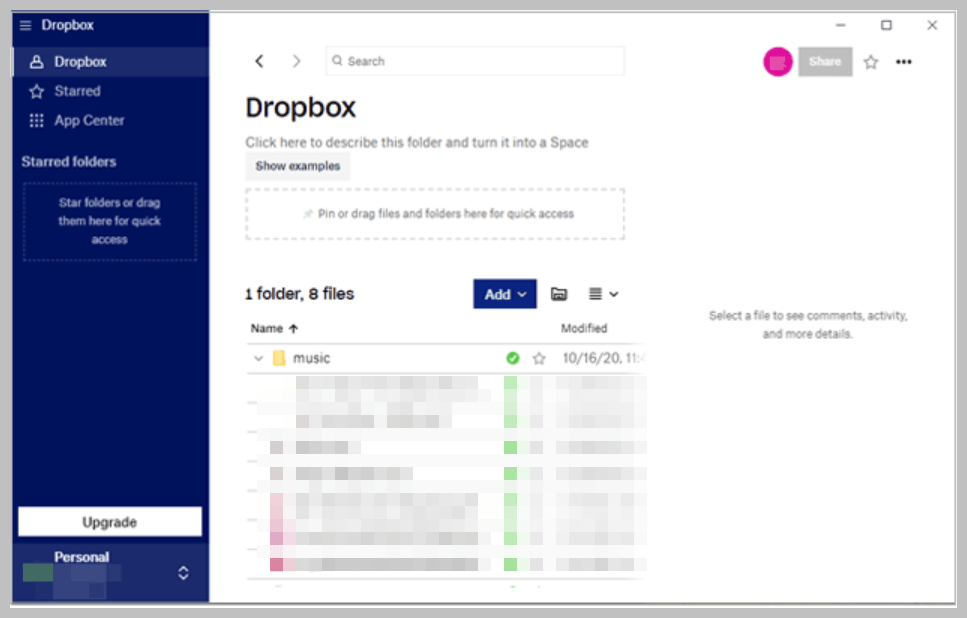
아이폰에 넣고자 하는 모든 음악 파일이 드롭박스에 업로드 될 때까지 기다립니다. 업로드 시간의 경우 파일의 크기와 수에 따라, 그리고 인터넷 환경에 따라 달리질 수 있습니다.
3) 아이폰에서 드롭박스 앱을 다운로드 받아 설치합니다.
그리고 자신이 방금 가입한 드롭박스 계정으로 로그인을 합니다.
4) 그러면 PC의 드롭박스 계정과 연동되어 업로드한 음악 파일들을 바로 사용하실 수 있습니다.
와이파이나 모바일 데이터가 연결되어 있다면 파일에 있는 음악을 탭 하시면 바로 스트리밍이 가능합니다.
5) 만일 오프라인으로 음악을 듣고 싶은 경우에는 원하는 음악을 즐겨찾기를 해 놓는 경우 오프라인에서도 인터넷 연결없이도 음악을 즐길 수 있습니다.
음악파일을 즐겨찾기 하기 위해서는 별 모양을 탭 하시거나, 혹은 음악 파일을 오른쪽으로 스와이프 하시면 음악을 아이폰에 저장하실 수 있습니다.
이 외에도 구글 드라이브나 다양한 클라우드 서비스를 이용하여 아이폰에 음악 파일을 옮기실 수 있습니다.
함께 읽으시면 좋은 글
무료 영화 다시보기 다운로드 사이트 TOP 10
아이폰 핫스팟 설정 및 노트북 연결 방법


